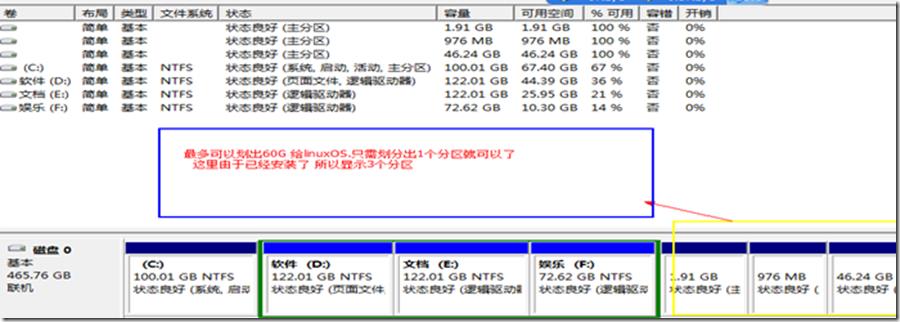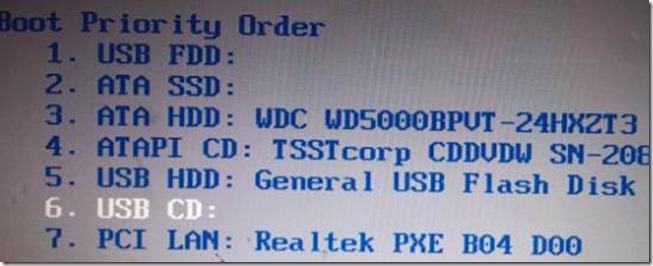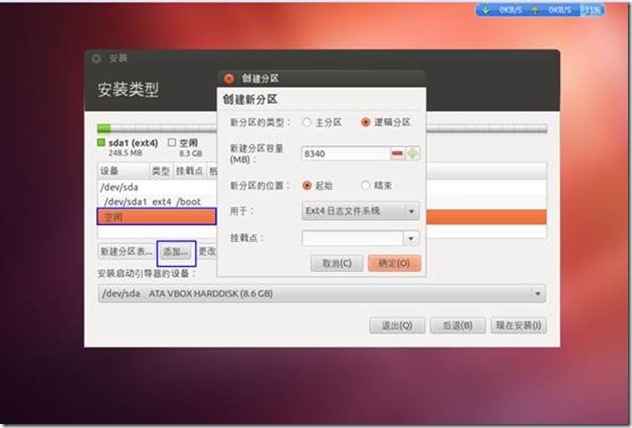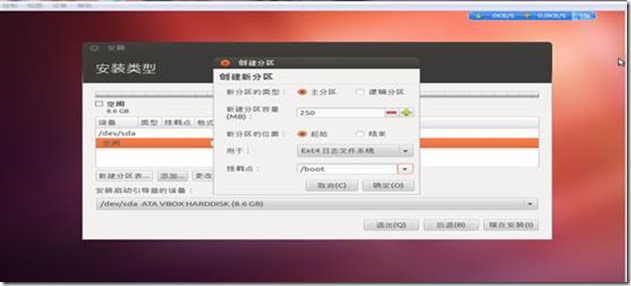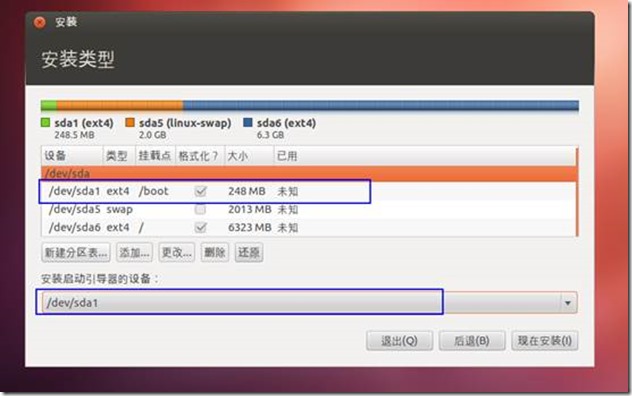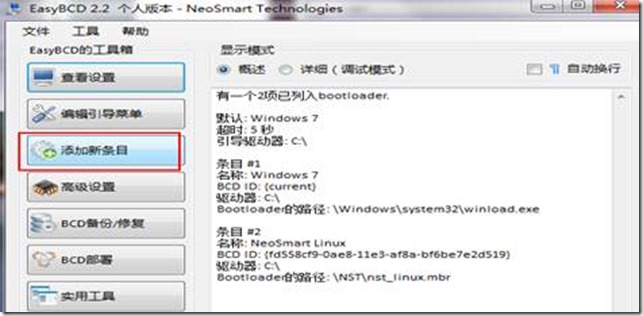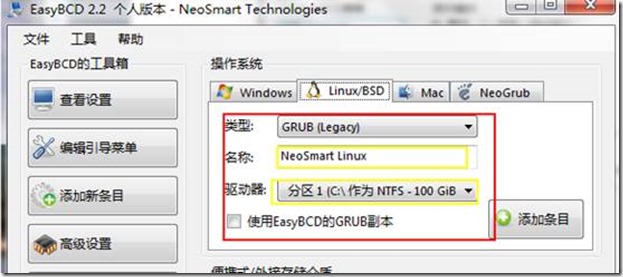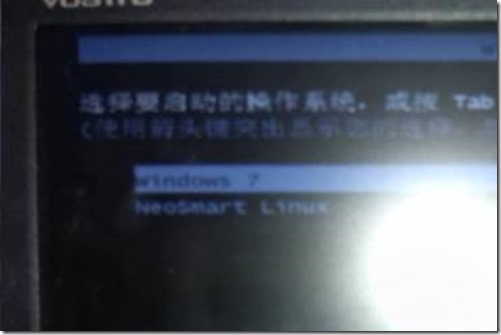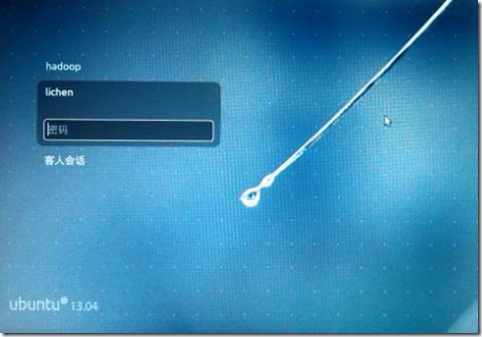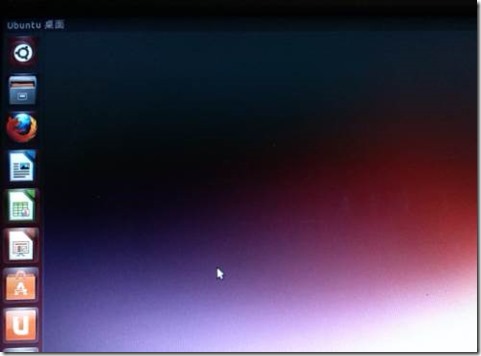安装linux操作系统
Posted 修雨轩陈
tags:
篇首语:本文由小常识网(cha138.com)小编为大家整理,主要介绍了安装linux操作系统相关的知识,希望对你有一定的参考价值。
2.2.关机重启 , 电脑启动时按F2进入系统菜单 ,优先选择USB启动... 3
23.然后插入U盘 , 等待进入Ubuntu的安装界面... 3
安装双操作系统;
0. 介绍:
Ubuntu(乌班图)是一个以桌面应用为主的Linux操作系统,其名称来自非洲南部祖鲁语或豪萨语的“ubuntu”一词,意思是“人性”、“我的存在是因为大家的存在”,是非洲传统的一种价值观,类似华人社会的“仁爱”思想。Ubuntu基于Debian发行版和GNOME桌面环境,与Debian的不同在于它每6个月会发布一个新版本。Ubuntu的目标在于为一般用户提供一个最新的、同时又相当稳定的主要由自由软件构建而成的操作系统。Ubuntu具有庞大的社区力量,用户可以方便地从社区获得帮助。便于大家学习和讨论.
ubuntu基于linux的免费开源桌面PC操作系统 十分契合英特尔的超极本定位 支持x86、64位和ppc架构 全面支持网页浏览器 WPS ,Sogou QQ软件 等是最流行的Linux桌面系统之一.
1 实验环境:
Windows7 amd64 , CPU i5
硬盘500 (注:60G分给Linux系统)
2. 实验准备:
a . Ubuntu13.04 x86.iso
b. 优盘启动工具: (使用软碟通或者是LinuxLive)
c. 优盘一个 , 容量>=1G
d . BCD的修改工具(使用EasyBCD)
3.开始安装:
1 制作U盘启动工具:
A下载ubuntu的镜像 http://www.ubuntu.org.cn/download/desktop
B 在http://www.linuxliveusb.com/en/download 中下载linuxLive;
并安装制作U盘启动器
2.安装LinuxOS
2.1在windowOS中划分60G空间
点击”我的电脑”右键选择”管理”->”磁盘管理”-> 找到F盘划分60G
2.2.关机重启 , 电脑启动时按F2进入系统菜单 ,优先选择USB启动
23.然后插入U盘 , 等待进入Ubuntu的安装界面
2.4按照提示依次进行 ,尽量不要联网
注意: 当提示要挂载/分区的时候, /boot分区一定要划分出来
先换分swap分区 4G , /boot划出1G , 其余的挂载到/上(根分区)
划分之后 , 要选择引导设备: 为/boot所在的分区
2.5修改BCD:
这里需要使用的工具---EasyBCD 来修改电脑中的Bios
安装成功之后, 从新启动电脑 , 进入windowOS中 , 然后
点击添新条目
选择Linux所在的分区
添加条目完成之后可以重启
2.6 try ….
重新启动
成功进入:
3总结:
失败和教训:
这种安装linux的方法比较麻烦 , 是在winOS的双操作系统 , 自己在安装的时候有几次没有安装成功主要原因在于
1 使用LinuxLive的时候把写入模式改为永久写入 , 因为如果是临时写入的只要电脑读取失败,不仅linux系统安装不成功, 而且还要重新制作启动U盘
2 就是在划分Linux的挂载文件的时候 , swap分区是必须要管在的 , /boot一定要挂载 , 否则制作的操作系统不再是window的双操作系统而是linux的双操作系统,二者有区别
3部分笔记本电脑安装之后CPU温度会升高 , 这是因为没有安装合适的显卡驱动, 可以在UbuntuOne找到相应的驱动 , 不过还有更简单的方法:
echo OFF > /sys/kernel/debug/vgaswitcheroo/switch
这句话可以写在
/etc/rc.d/rc.local 里面 如果没有就用touch命令新建同名文件
文件内容为:
#!/bin/bash
echo OFF > /sys/kernel/debug/vgaswitcheroo/switch
修改文件执行权限
chmod +x rc.local
心得:
通过这次安装双操作系统确实让自己了解了不少技术知识, 也读了不少论坛的文档, 同时也使用到了在大学期间操作系统课程的理论知识
以上是关于安装linux操作系统的主要内容,如果未能解决你的问题,请参考以下文章
![clip_image002[5] clip_image002[5]](https://image.cha138.com/20210509/1ddead35ba6f497d8bc7b46b2772860e.jpg)